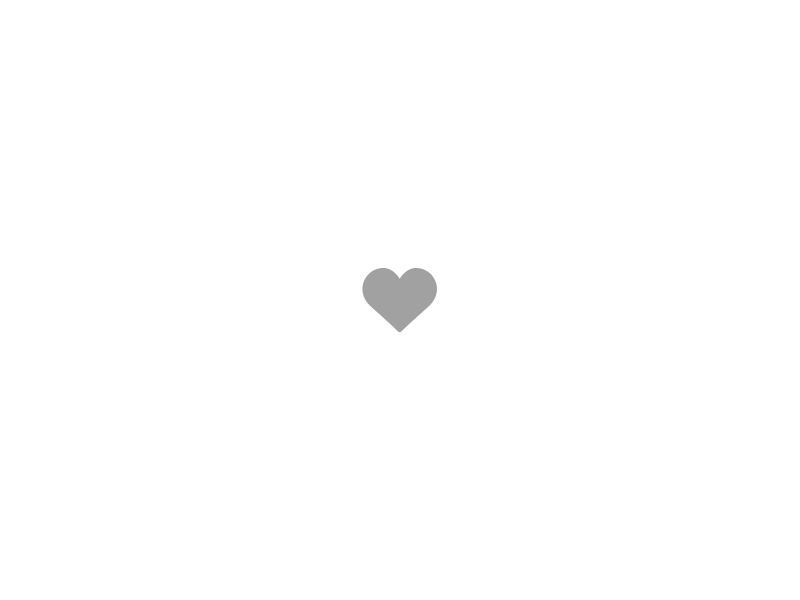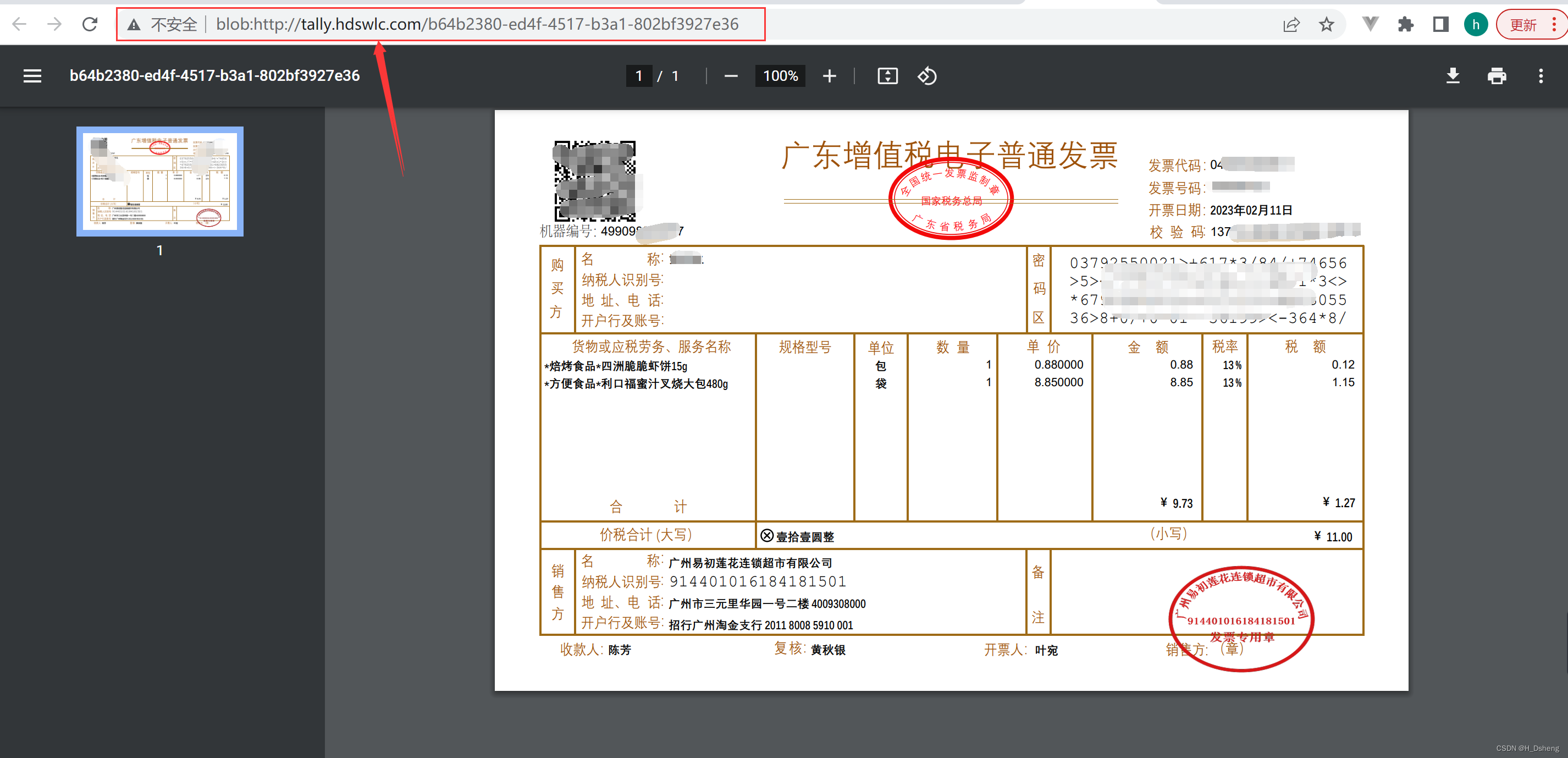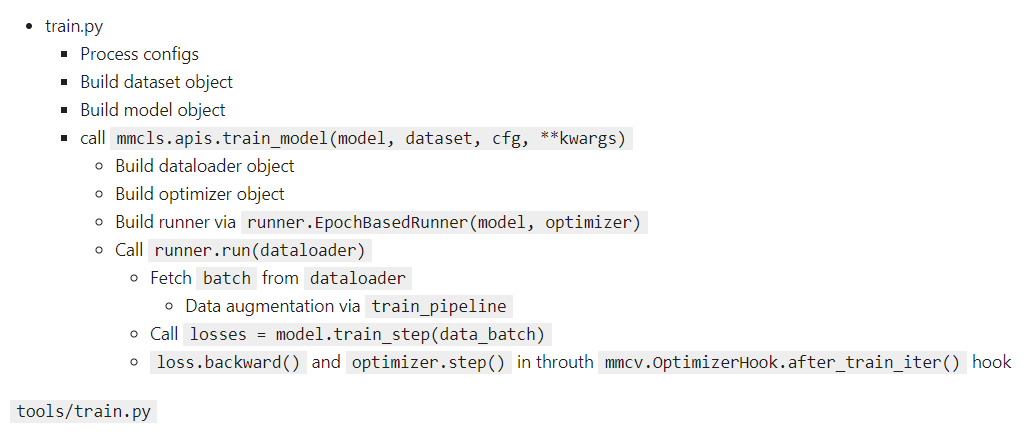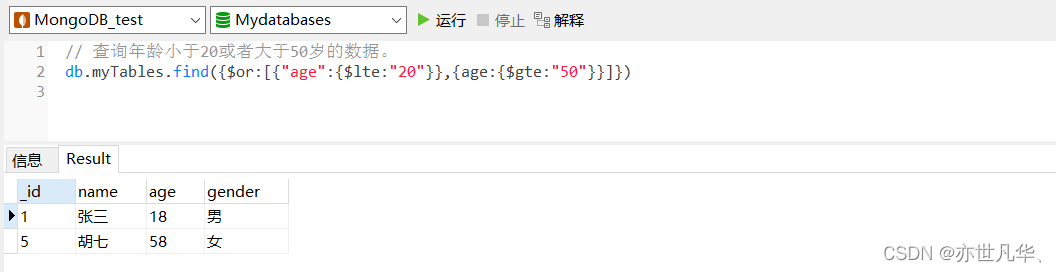大家好,我是 17。
已经有很多关于 Flutter WebView 的文章了,为什么还要写一篇。两个原因:
- Flutter WebView 是 Flutter 开发的必备技能
- 现有的文章都是关于老版本的,新版本 4.x 有了重要变化,基于 3.x 的代码很多要重写。
WebView 的文章分两篇
- 在 Flutter 中使用 webview_flutter 4.0 | js 交互
- Flutter WebView 性能优化,让 h5 像原生页面一样优秀
本篇讲 js 交互。首先了解下 4.0 有哪些重大变化。
- 最大的变化就是 WebView 类已被删除,其功能已拆分为 WebViewController 和 WebViewWidget。让我们可以提前初始化 WebViewController。
- Android 的 PlatformView 的实现目前不再可配置。它在版本 23+ 上使用 Texture Layer Hybrid Compositiond,在版本 19-23 回退到 Hybrid Composition。
第 2 条的变化让我们不需要再写判断 android 的代码了。
还有 api 的变化。总的来说,让我们的编码更加容易了。
写本文的时候,Flutter WebView 的版本是 4.0.2
环境准备
虽然文档上写的是支持 addroid SDK 19+ or 20+, 但我们最好写 21 或更高,不是说会影响 Flutter WebView 的使用,而是太低了会影响其它插件的使用。如果能写 23 就更好了,这样可以用 Texture Layer Hybrid Compositiond 了。
android {defaultConfig {minSdkVersion 21}
}
iOS 支持 9.0 以上,新版本的 flutter 默认配置是 ios 11.0 ,所以我们按 Flutter 默认的配置就好。
安装 webview_flutter
flutter pub add webview_flutter
最简示例
一般举例都是先发一个 hello world,咱们也发一个最简单的,先跑起来。
完整代码,贴到 main.dart 就能运行
- 引用 webview_flutter 插件
- 创建 controller
- 用 WebViewWidget 展示内容
import 'package:flutter/material.dart';
import 'package:webview_flutter/webview_flutter.dart';const htmlString = '''
<!DOCTYPE html>
<head>
<title>webview demo | IAM17</title>
<meta name="viewport" content="width=device-width, initial-scale=1.0, maximum-scale=1.0, user-scalable=no,viewport-fit=cover" />
<style>
*{margin:0;padding:0;
}
body{background:#BBDFFC; display:flex;justify-content:center;align-items:center;height:100px;color:#C45F84;font-size:20px;
}
</style>
</head>
<html>
<body>
<div >大家好,我是 17</div>
</body>
</html>
''';void main() {runApp(const MyApp());
}class MyApp extends StatelessWidget {const MyApp({super.key});@overrideWidget build(BuildContext context) {return const MaterialApp(home: Scaffold(body: SafeArea(child: MyWebView()),));}
}class MyWebView extends StatefulWidget {const MyWebView({super.key});@overrideState<MyWebView> createState() => _MyWebViewState();
}class _MyWebViewState extends State<MyWebView> {late final WebViewController controller;double height = 0;@overridevoid initState() {controller = WebViewController()..setJavaScriptMode(JavaScriptMode.unrestricted)..loadHtmlString(htmlString);super.initState();}@overrideWidget build(BuildContext context) {return Column(children: [Expanded(child: WebViewWidget(controller: controller))],);}
}
执行代码,你将看到如下内容
WebView 内容的可以通过网址获取,但这样不方便演示各种效果,所以直接用 htmlString 替代了,效果是一样的。
默认情况下 javascript 是被禁用的。必须手动开启 setJavaScriptMode(JavaScriptMode.unrestricted),否则对于绝大多数的网页都没法用了。
WebView 的小大
WebViewWidget 会尝试让自己获得最大高度和最大宽度,所以 WebView 必须放在有限宽度和有限高度的 Widget 中。一般会用 SizedBox 这样的容器把 WebView 包起来。但是 WebView 内容的高度是未知的,要如何设置 SizedBox 的 height 呢?
一种方案是 height 采用固定高度,如果 WebView 内容过多,可以用上下滑动的方式来查看所有内容。如果 WebView 的内容高度是变化的,用固定高度可能会产生大块空白,这个时候应该把 height 设置成 WebView 内容的高度。
那么问题来了,如何获得 WebView 内容的高度?最理想的情况是网页是自己能控制的,让网页自己报告高度。
网页自己报告高度
在 htmlString 中 增加 js
<body>
<div class="content">大家好,我是 17</div>
<script>const resizeObserver = new ResizeObserver(entries =>Report.postMessage(document.scrollingElement.scrollHeight))resizeObserver.observe(document.body)
</script>
</body>如果WebView 不支持 ResizeObserver 可以直接在合适的时机调用 Report.postMessage(document.scrollingElement.scrollHeight))
dart 代码中
- 增加一个变量 height ,初始值为 0。
- 增加 ScriptChannel,注意名字和前面 script 中的名字必须一样,本例中名字叫 Report
- 用 SizedBox 替换 Expanded,限定 WebViewWidget 的高度。
class _MyWebViewState extends State<MyWebView> {late final WebViewController controller;double height = 0;void initState() {controller = WebViewController()..setJavaScriptMode(JavaScriptMode.unrestricted)..addJavaScriptChannel('Report', onMessageReceived: (message) {setState(() {height = double.parse(message.message);});})..loadHtmlString(htmlString);super.initState();}Widget build(BuildContext context) {return Column(children: [SizedBox(height: height, child: WebViewWidget(controller: controller)),],);}
}
修改 html 代码中的 body 的样式 height:100px 为 height:200px;,重新运行代码(restart,hot reload 不生效 ),发现 SizedBox 也变为 200px 高了。
无法修改页面
如果页面我们无权修改也没有办法协调修改,那就只能通过注入 js 方式获取了。
如果页面的高度只由静态 css 决定,可以简单的加一个小延时,直接获取高度即可。
controller.setNavigationDelegate(NavigationDelegate(onPageFinished: (url) async {await Future.delayed(Duration(milliseconds: 50));var message = await controller.runJavaScriptReturningResult('document.scrollingElement.scrollHeight');setState(() {height =double.parse(message.toString());});},));
如果页面加载完成后 js 又对页面进行了修改,这个时间就很难预估了。js 可以随时修改页面,导致高度改变,所以要想时时跟踪页面高度,只能靠监听。如果 webview 不支持 ResizeObserver,还可以用 setInterval。
void initState() {controller = WebViewController()..setJavaScriptMode(JavaScriptMode.unrestricted)..addJavaScriptChannel('Report', onMessageReceived: (message) {var msgHeight = double.parse(message.message);setState(() {height = msgHeight;});})..setNavigationDelegate(NavigationDelegate(onPageFinished: (url) async {// 注入 jscontroller.runJavaScript('''const resizeObserver = new ResizeObserver(entries =>Report.postMessage(document.scrollingElement.scrollHeight))resizeObserver.observe(document.body)''');},))..loadHtmlString(htmlString);super.initState();}
必须等到页面加载完成后再注入 js,否则页面文档还不存在,往哪里注入啊。
因为代码都在 dart 这边,免去了和页面开发沟通的成本。既使 WebView 加载的页面中可能还有链接,跳到另一个地址,js 注入的代码依然有效!
页面的高度可能会在很短时间内连续变化,我们可以只对最后一次的高度变化做更新,用 Timer 可以做到。页面高度要限制一个最大值,否则超出最大允许的高度就报错了。
可能你会觉得既然注入的方式这么多优点,不需要页面报告那种方式了,都用这种注入的方式就可以了。实际上每种方式都有它的利弊,不然我就不会介绍了。页面报告的方式在于灵活,想什么时候报告就什么时候报告,页面高度变化了,也可以不报告。在页面没有内容的时候可以先报告一个预估的高度,会让页面避免从 0 开始突然变高。尽量把主动权交给页面,因为页面是可以随时修改的,app 不能!
在网页中调用 Flutter 页面
拦截 url
url 以 /android 结尾时,跳到对应的原生页面。否则继续原来的请求。
onNavigationRequest: (request) {if (request.url.endsWith('/android')) {// 跳到原生页面return NavigationDecision.prevent;} else {// 继续原来的请求return NavigationDecision.navigate;}},
触发方式有两种
- 用 A 标签
<a href='/ios'>跳到 Flutter 页面</a> - 用 js 跳转
window.location.href='完整页面地址'
用 js 跳转的地址一定是完整的页面地址。比如这样写都是可以的
https://juejin.cnaa:/bb
schema 可以自定义,但不能没有。这样写是无效的 /android
js 调用 JavaScriptChannel 定义的方法
先定义跳转的通道对象为 Jump
void initState() {controller = WebViewController()..setJavaScriptMode(JavaScriptMode.unrestricted)..addJavaScriptChannel('Jump', onMessageReceived: (message) {//根据 message 信息跳转})..loadHtmlString(htmlString);super.initState();}
在页面中执行 Jump.postMessage('video');
实际上,flutter 拿到页面传过来的信息后,除了可以跳转到 flutter 页面,还可以执行其它功能,比如调取相机。
总结
通过两个示例演示了页面与 flutter 通信的 3 种方式
- flutter 拦截 url
- flutter 设置 JavaScriptChannel
- flutter 向页面注入 js
向页面注入 js 需要等页面加载完成后再注入。注入 js 的能力非常强大的。几乎可以对页面做任意修改。比如
- 删除页面中不想要的部分
- 修改页面的样式
- 增加页面的功能,比如给页面增加一个按钮,点按钮跳到原生页面,就好像原来的页面就有这个功能一样。
删除页面中不想要的部分,这是有实际意义的。页面都会有页头,这可能和 app 的头部冲突。有了注入 js 这个利器,可以在不修改页面的情况下,直接在 app 中不显示页头。
修改页面样式,这个你懂的,既然能注入 js ,也就是能注入 css 了。相比于直接用 js 修改页面样式,注入 css 的方式更加容易维护。
当然了,凡事有利有弊,不要滥用这个功能。在 app 单方面修改页面,将来页面修改的时候可能会翻车,即使做好沟通,也会给页面开发造成限制或麻烦,所以如何做一定要权衡各方面的得失。
app 不像页面那样可以随时修改,所以要优先考虑让页面实现功能,尽量把控制权交给页面(说两遍了,因为很重要)。js 注入这种操作不是万不得已不要做,把它做为最后的选项。
最后说一点,示例中为了方便演示用 loadHtmlString,实际应用中一般是用 loadRequest 加载网址。
loadHtmlString(htmlString) loadRequest(Uri.parse('https://juejin.cn'))
本文到这里就结束了。谢谢观看!